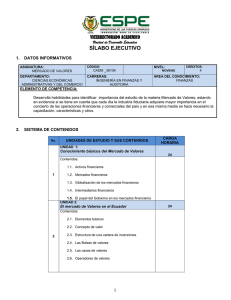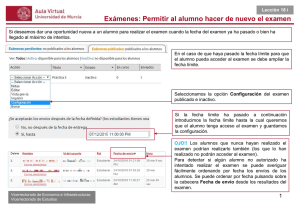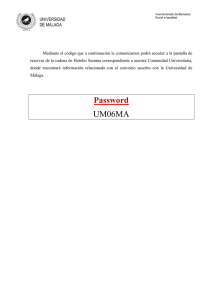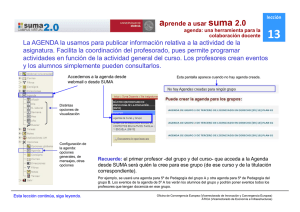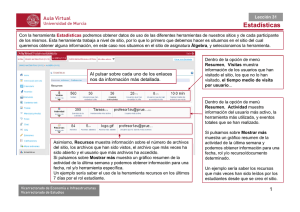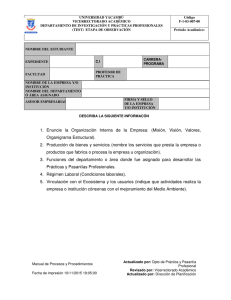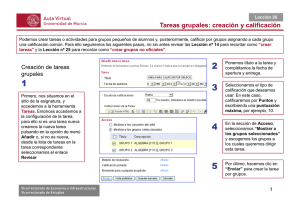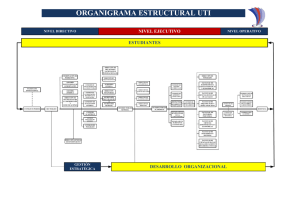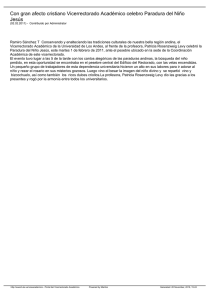Calendario: Crear un evento
Anuncio
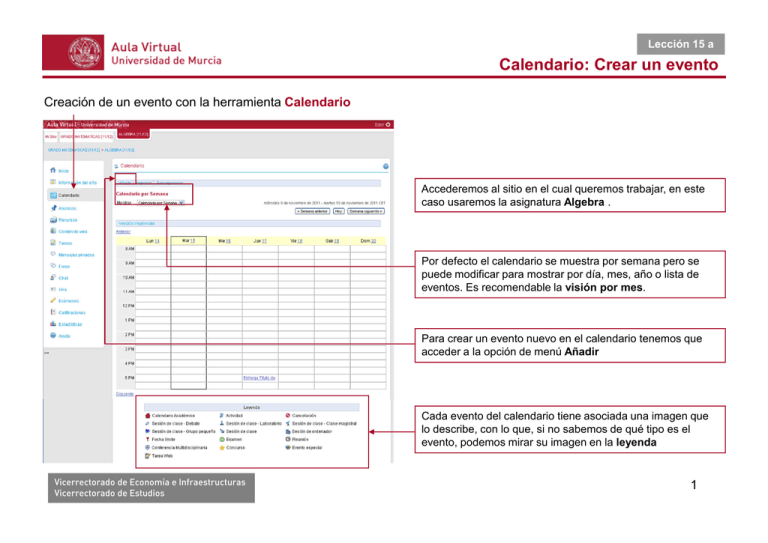
Lección 15 a Calendario: Crear un evento Creación de un evento con la herramienta Calendario Accederemos al sitio en el cual queremos trabajar, en este caso usaremos la asignatura Algebra . Por defecto el calendario se muestra por semana pero se puede modificar para mostrar por día, mes, año o lista de eventos. Es recomendable la visión por mes. Para crear un evento nuevo en el calendario tenemos que acceder a la opción de menú Añadir Cada evento del calendario tiene asociada una imagen que lo describe, con lo que, si no sabemos de qué tipo es el evento, podemos mirar su imagen en la leyenda Vicerrectorado de Economía e Infraestructuras Vicerrectorado de Estudios 1 Lección 15 a Calendario: Crear un evento Cuando hayamos accedido a la opción de menú Añadir nos aparecerá un formulario como el que vemos en la imagen: Campos a rellenar: • Título • Fecha • Hora de Inicio y Hora de Finalización del evento. ¡¡OJO!! Al estar en el formato AM/PM y no en 24 horas, hay que tener especial cuidado con las horas de inicio y fin por si se solapa con el día siguiente. Si por ejemplo, un evento es para todo un día, lo empezaríamos en 00:00AM y terminaría en las 11:55PM de ese día. • Duración: si rellenamos la duración no hace falta poner la Hora de finalización y viceversa. • Mensaje: Cuerpo del mensaje. Descripción larga del mismo. • Mostrar al sitio/Mostrar a los grupos seleccionados: Elegiremos si evento será publicado para todo el sitio o si sólo queremos publicar el evento para un grupo específico. • Frecuencia: Cada cuanto tiempo se repetirá el evento (diario, mensual, 3 veces a la semana, 3) • Tipo de evento: elegir una de las opciones. Si no lo sabemos, podemos elegir Actividad, es el más genérico. • Lugar del evento • Adjuntos: si queremos poner un fichero anexo, tanto de nuestro ordenador como de los recursos de nuestros sitios. Para guardar los cambios y publicar el evento pulsaremos Guardar Evento Vicerrectorado de Economía e Infraestructuras Vicerrectorado de Estudios 2